
コラム オープンソースソフトウェア LibreOffice 4:補完計画
さて、今回のネタもLibreOfficeのプレゼンテーションツールImpress関連です。
前回はNDIで周辺機器と繋いで色々と利用出来ないかという提案をしましたが、今回もその続きで、音楽データや音色を異なるメーカー間で制御する為の国際標準規格『MIDI』を使って外部のMIDI楽器やフィジカルコントローラーでImpressのスライドショーを制御する活用方法の提案です。
DJやVJではよく外部のMIDIコントローラーを使って音楽や映像を出すソフトウェアを制御します。それと同じようにMIDIコントローラーでLibreOfficeのスライドショーを制御できないかと考えたわけです。
別にそんな面倒なことしなくても『Impressリモート』というLibreOffice Impressのスライドをスマホで遠隔操作するアプリがあるのでそれを使えばいいじゃんという話なのですが、前回のNDI活用の話でも触れましたが、たとえばフィジカルコントローラーを使って配信やVJ用ソフトウェアを制御している場合に同時にImpressのプレゼン用のスライドをMIDIで制御する事が出来れば 、同じコントローラーで出演者名やニュースタイトルをライブ表示するテロッパーとして一元管理できるかもしれないと考えた次第です。しかも、生ライブなどでスライドの中身の名前や項目、画像や写真を瞬時にImpressの作業エリアに戻って、ファイルをその場で変更してリアルタイムで反映なんて離れ業も出来そうです。

で、話はLibreOfficeに戻りますが、LibreOfficeは当然ながらMIDI機器で制御する事はできません。
しかしながら、ネットを探せば同じ様な事を考える人は必ず存在するので、それを可能にするツールが必ず見つかります。すると、MIDI信号をPCのキーボード入力信号にリアルタイムで変換してくれる(Windows版のみですが)ツールが見つかりました。
それが『MidiKey2Key』というフリーソフトウェアです。
主にオープンソースの生配信用ツール、OBSを外部接続によるMIDIフィジカルコントローラーで制御するのが目的で用いられているみたいです。
ウェブサイトの上部メニューから“Download”に移動すると、過去のバージョンも含めてそれぞれの環境に合わせたバージョンをダウンロードすることが出来ます。
最新バージョンとして3つ並んでますが、私はは64bit版のv2.3.5.0を選択しました。
Latest version
MidiKey2Key v2.3.5.0 64Bit (Windows installer file)
MidiKey2Keyをインストールして初めて起動すると、最初に設定用の .ini ファイルを作成する事を要求されます。適当なファイル名を付けてファイルを作成します。
すでにPCにMIDI機器が接続されていれば、MIDI deviceの項目欄でデバイスを選択できます。今回はPC内部のソフトウェアを制御するので ”input device”(入力機器)のみ指定します。画面の<USB O2>とあるのが私が接続している機器(M-AUDIO KeyRig 25というMIDIキーボードです)

MIDI機器による制御設定をするためにMIDIデバイス欄の右側にある"Log to Window"のチェックボックスをチェックし、スタートボタンを押します。

では接続しているMIDI機器側のボタンやパッドなどを押してみましょう。すると機器からのMIDI信号の入力情報がテーブルにリアルタイムに表示され始めるので、その信号の表示項目の部分をクリックして変換先のPCのキー押して設定していきます。キーが設定出来たら右下の"save"ボタンを押します。 接続するMIDI機器はドラムパッドのようなトリガータイプのコントローラーの方が多分適してると思います。現在私が所有しているのは鍵盤タイプのコントローラーです。最初鍵盤部分で信号を割り振ってみたのですが、鍵盤を押した時ノートオンの信号が持続しているのか、まるでPCのキーボードをチャタリング(複数回押した)したような状態になってImpressのプレゼン制御には不向きでした。これでは仕方がないので鍵盤上部にあるプログラムチェンジをコントロールするボタンに割り振りを変えました。
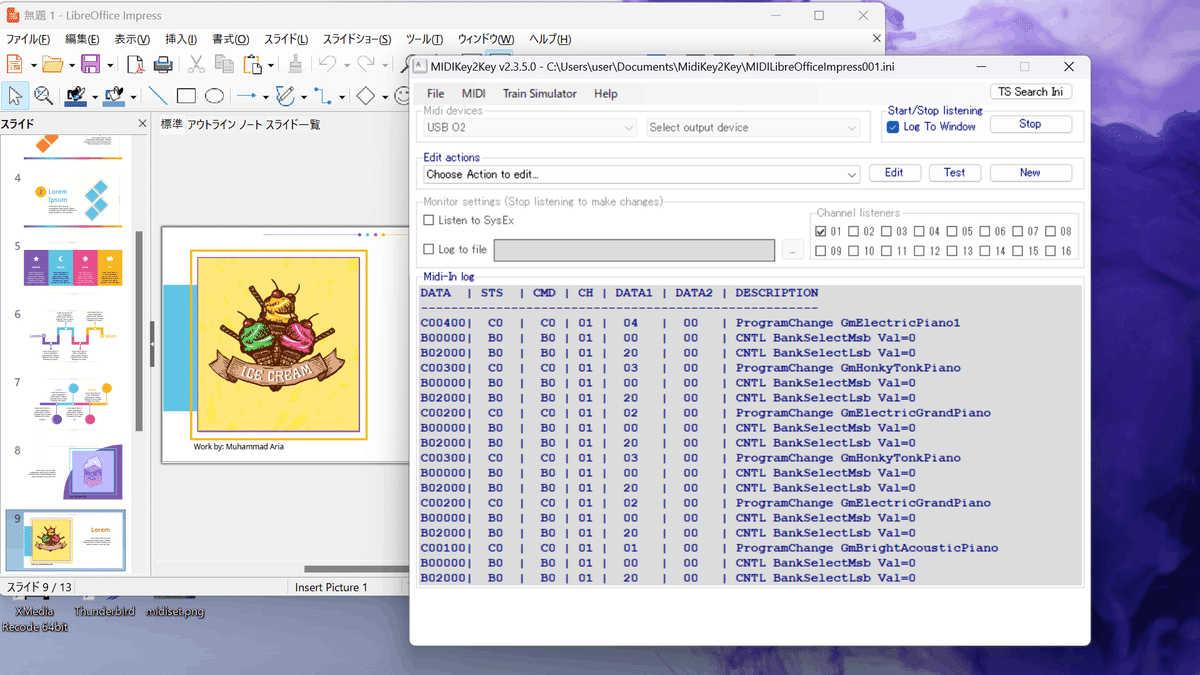
プレゼンの制御なのでさほど信号数はいりません。6個ぐらいパッドがあるコントローラーで事足ります。 下の図が私がM-AUDIO KeyRig 25のプログラムチェンジボタンにPCのショートカットキーを割り当てた設定です。

では、ニュース生配信を想定した実践といきましょうか。
インターネットを検索していると面白いテロップ用テンプレート素材が見つかります。実は以下に紹介するサイトで、PowerPoint形式の(しかも)今回の実証実験にとても最適だと思われるニューステロップ用テンプレートを見つけました。
では最初にMidiKey2Keyを起動して(起動すると最初に作成しておいた.iniファイルを自動的に読み込みます。)"Start"ボタンを押してMIDIキー入力が可能な状態にします。この状態で先ほど入手したプレゼン形式のテンプレート素材をLibreOffice Impressでファイルを開きます。(MidiKey2Keyは背後で動いてますので決して終了させないでください。)

ここまで出来たら準備完了です。
キーの割り当てをしておいたMIDI機器のボタンを押します。
するとPC側のLibreOffice ImpressのスライドショーがMIDI信号で開始されますのでご覧ください!
これに前回紹介したNDIの機能を追加してOBSやZoomで活用すれば、高額な機材やソフトを使ったような本格的配信が出来ちゃいますね(笑)
ということで、今回のLibreOffice補完計画はここまでです。
ネタがあったらまだまだ続くかも(笑)
この記事が気に入ったらサポートをしてみませんか?
